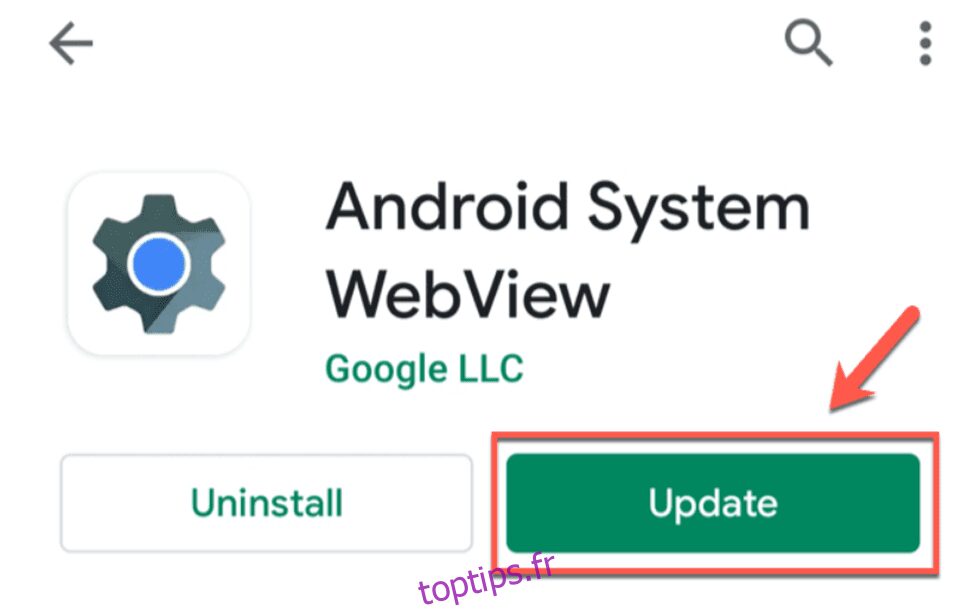Presque tous les smartphones Android ont un navigateur Web installé. Ce n’est pas toujours le meilleur outil pour accéder aux pages en ligne ou aux applications Web. Au lieu d’ouvrir des sites ou des applications, Android utilise Android System WebView (ASW) pour afficher les informations Web dans toutes les applications.
Qu’est-ce qu’Android System WebView ?
Android WebView est un composant système alimenté par Chrome qui permet aux applications Android d’accéder aux pages Web. Ce composant est préinstallé sur votre appareil et doit être maintenu à jour. Assurez-vous d’obtenir les mises à jour de sécurité et les corrections de bogues les plus récentes.
C’est une caractéristique importante d’Android pour augmenter la vitesse et la sécurité. Toute application tierce peut utiliser Android WebView pour combiner efficacement les appels d’applications.
Google a amélioré la connexion d’Android avec ASW au fil du temps. Avant Android 5 (Lollipop), WebView n’était mis à niveau que lorsque l’entreprise d’un smartphone souhaitait le mettre à jour en envoyant une mise à jour OTA au modèle spécifique. Il a changé avec Android 5, permettant aux utilisateurs de le mettre à jour directement depuis le Google Play Store.
De plus, cela aide à corriger rapidement les bugs. Custom WebView est basé sur la fonctionnalité Google Chrome publiée avec Android 7. Plus tard, il est devenu le choix par défaut pour tous les smartphones Android. Il peut être modifié dans Android 10 et supérieur, où WebView est un composant indépendant, partageant le code avec Chrome.
Table des matières
Avez-vous besoin d’une WebView système Android ?
Si vous êtes un utilisateur quotidien d’Android, vous avez probablement compris que le système d’exploitation prend cette décision pour vous. Il est très important de laisser WebView activé si votre smartphone fonctionne sous Android 6.0 (Marshmallow) ou inférieur pour de meilleures performances. Si vous avez un smartphone Android 7.0 (Nougat) ou supérieur, vous devez le désactiver car Chrome gère à la place toutes les tâches de WebView.
Android System WebView est un composant crucial des projets pour les développeurs Android 7.0+. Il préfère offrir à ses applications la possibilité d’accéder et d’interagir avec le contenu en ligne à l’intérieur des applications elles-mêmes. Tout d’abord, la bibliothèque WebView sera activée et une instance de classe WebView sera générée. Le fichier de déclaration Android comprend le code et les autorisations Web. Cela permet le lancement de pages Web à partir d’applications internes.
Ces étapes aideront le navigateur à activer le rendu des pages Web et du code JS. Il est important de noter que l’installation manuelle de WebView (si votre appareil ne l’est pas fourni par défaut) n’est recommandée que si vous avez un smartphone introduit en 2015 ou plus tard, exécutant Android 5.0 ou supérieur. Sinon, vous risquez de devenir la cible de pirates qui ciblent les failles mineures du code pour accéder à la mémoire de votre appareil.
Vérifiez si Android System WebView est installé ou non.
Chaque version de WebView inclut de nouvelles améliorations, donc tu pourras observer quelle version tu as chargée en regardant les paramètres sur ton smartphone Android.
- Ouvrez les paramètres sur le lanceur d’applications de votre appareil. Appuyez sur l’option Applications à partir de là.
- Vous pourrez voir une liste des applications installées et des applications système préchargées. Recherchez Android System WebView dans la zone de recherche, puis sélectionnez l’élément si vous le trouvez.
- Faites défiler l’écran d’informations sur l’application jusqu’en bas. Cela affichera le numéro de version d’Android System WebView en bas. Exemple – Version 101.0.4951.34 bêta. Ces identifiants de version sont les mêmes que ceux de Google Chrome pour Android, indiquant qu’ils partagent une base de code.
- Vous devrez rechercher votre numéro de version Android WebView pour voir s’il s’agit de la version la plus récente. Si ce n’est pas le cas, vous devez le mettre à jour.
Comment mettre à jour Android System WebView ?
Garder Android System WebView à jour est une tâche incontournable pour les derniers appareils Android. Supposons que vous ayez un smartphone Android obsolète (KitKat 4.4 ou antérieur). Vous ne pourrez pas mettre à niveau WebView car il s’agit d’un composant système beaucoup plus intégré que le système Android WebView ne peut obtenir aucune mise à jour sans une mise à jour OTA de grand appareil.
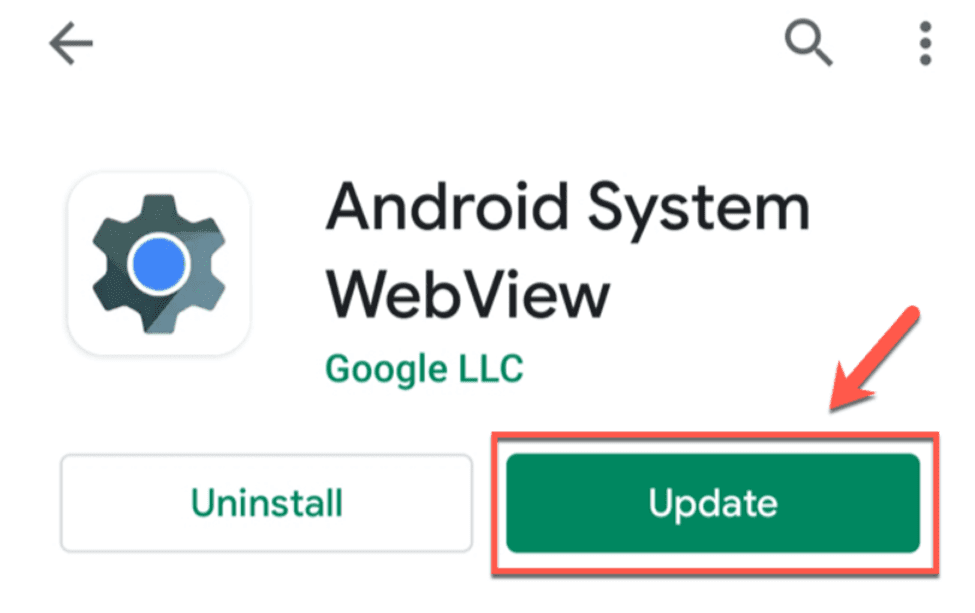
Cependant, vous pouvez effectuer une mise à niveau vers Android System WebView via le Google Play Store pour toutes les futures mises à jour.
- Pour ce faire, utilisez l’application Play Store et recherchez Android System WebView. Si une mise à jour est disponible pour l’application, cliquez sur le bouton Mettre à jour.
- Si votre WebView a été mis à jour, votre Android utilisera la nouvelle version pour toutes les autres applications qui l’utilisent pour accéder et verront le contenu Web.
Installation de plusieurs versions de WebView pour le système Android
Une seule version d’Android System WebView maintient tout sur la même voie, du moins en termes de mises à niveau importantes. Google, heureusement, propose des options supplémentaires aux utilisateurs d’Android avec des smartphones fonctionnant sous Android 10 et plus récent. Cette version d’Android comporte une version de WebView qui partage beaucoup de code avec l’application Google Chrome. Plutôt que de fournir cela comme une seule option, Google propose quatre versions distinctes de WebView que vous pouvez installer.
Voici quelques exemples :
- WebView Stable : dans cette version, de nouvelles mises à jour arrivent régulièrement et suivent le calendrier des tests pour maintenir la stabilité sur différents appareils. Il s’agit de la version qui est équipée de tous les smartphones Android.
- WebView Beta : une version bêta qui partage la plupart du code et des fonctionnalités de WebView stable. En raison des tests limités, cette version peut avoir de nombreux bogues.
- WebView Dev : cette version de développement est ouverte pour fournir des modifications importantes. Cette édition est mise à jour chaque semaine afin que les utilisateurs puissent rencontrer des problèmes et des pépins. Néanmoins, vous pourrez également essayer et tester de nouvelles fonctionnalités ou correctifs avant les autres utilisateurs.
- WebView Canary : la version la plus récente et la plus avancée sans test. Il s’agit d’une version quotidienne, y compris le code le plus récent de la veille. Utilisez cette version avec prudence et à vos risques et périls uniquement !
Comment passer d’une version à l’autre ?
Après avoir installé l’une de ces versions de WebView, vous pouvez la choisir dans le menu des paramètres du développeur Android. Généralement, cette option est masquée. Vous devez aller dans vos paramètres Android et le trouver. Appuyez sur À propos du téléphone > Informations sur le logiciel. Puis plusieurs fois, appuyez deux fois sur les informations du numéro de build.
Cela activera le mode développeur sur votre appareil. Revenez à vos paramètres Android et choisissez l’implémentation WebView. Une liste des versions WebView disponibles apparaîtra ici. Touchez l’option que vous souhaitez utiliser pour y accéder.
Pour les appareils Android 7 à Android 9, vous pouvez installer les versions de Google Chrome (Stable, Beta, Dev et Canary) pour obtenir le même effet. Le WebView est intégré à l’application Google Chrome pour ces éditions.
Comment désactiver ou supprimer Android System WebView ?
Idéalement, vous ne devriez pas désactiver ou désinstaller Android System WebView. Android System WebView est un composant système nécessaire pour ouvrir le contenu Web dans les applications Android. L’option de désactivation sera très probablement désactivée. La meilleure chose à faire est de garder WebView activé et de le mettre à jour à partir du Google Play Store. Si vous rencontrez des difficultés pour charger du contenu en ligne sur votre smartphone Android, envisagez de passer à une version plus récente de WebView en suivant les instructions mentionnées ci-dessus.
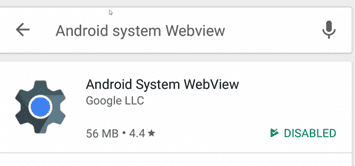
Une version bêta d’ASW pourrait résoudre un problème dans une version stable de WebView dans une version bêta plus récente. Bien sûr, ces mises à jour devraient faire leur chemin dans les performances stables de WebView dans un court laps de temps, donc dans la plupart des cas, il peut être sage d’attendre. Il n’est pas possible de désinstaller Android System WebView, mais oui, vous pouvez le désactiver en suivant les étapes ci-dessous pour rendre votre smartphone plus rapide et économe en batterie :
- Ouvrez l’application Google Play Store
- Rechercher le WebView du système Android
- Cliquez sur la première application, qui est Android System WebView
- Pour la plupart des appareils, vous pouvez voir un bouton Désactiver
- Cliquez dessus
- Vous pouvez vérifier s’il est désactivé ou non en accédant aux paramètres, puis aux applications, puis à Android System WebView.
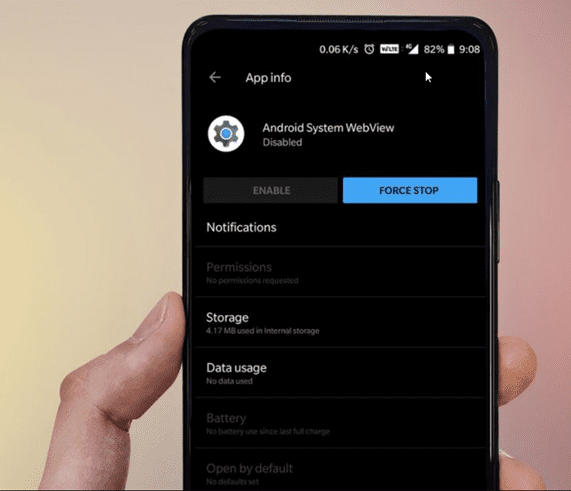
Maintenance des mises à jour Android
Les appareils Android ne sont pas réputés pour rester à jour par rapport à iOS. Néanmoins, en conservant Android System WebView en tant que composant système unique, Google peut facilement envoyer des mises à jour importantes sur les problèmes via le Google Play Store. Ceci est installé sur pratiquement tous les appareils Android, y compris les appareils Android émulés de votre PC.
Il s’agit simplement d’une autre méthode de sécurité standard des smartphones utilisée par des développeurs tels que Google et Android pour protéger les appareils contre les attaques les plus dangereuses. Si vous êtes très préoccupé par la sécurité, vous pouvez envisager de télécharger un logiciel antivirus Android. Cependant, cela peut ne pas être nécessaire pour la plupart des utilisateurs.
Conclusion
Sans Android System WebView, l’accès à des liens externes dans une application nécessiterait de passer à une application de navigateur Web distincte (Chrome, Firefox, Opera, etc.). Vérifiez si votre appareil mobile possède des versions obsolètes du système et des applications telles que Android System WebView. Ils doivent être mis à jour régulièrement afin qu’il n’y ait aucune chance que des pirates attaquent votre appareil Android.